Что нужно знать, скачивая приложения для Android не из Google Play
Ключевым отличием Android от iOS, которое невозможно оспорить, является возможность загрузки приложений из альтернативных каталогов, не имеющих отношения к Google. Несмотря на то что к этому можно относиться по-разному, наличие права выбирать те магазины приложений, которые тебе нравятся, гораздо лучше, чем его отсутствие. Ведь так, во-первых, можно скачивать софт, который недоступен в местном сегменте каталога Google Play, а, во-вторых, развивается конкуренция, потому что Google смотрит на остальных и совершенствует свой каталог. Но мы сегодня поговорим о том, как безопасно скачивать софт из-за пределов Google Play.
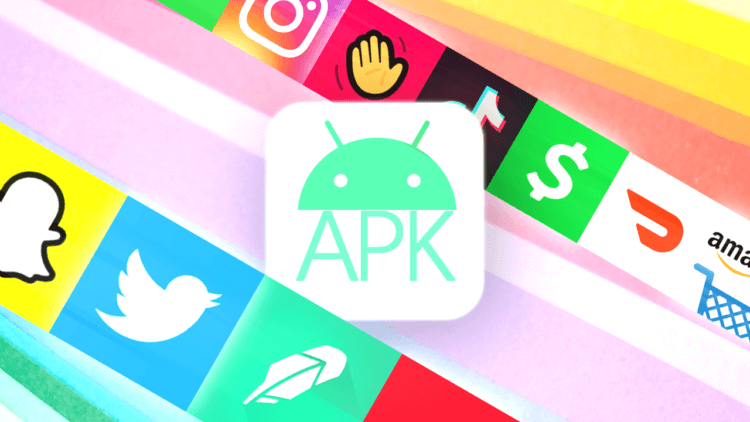
Необязательно скачивать приложения из Google Play
Несмотря на то что на первый взгляд кажется, что скачивать приложения из интернета — это простое занятие, очень важно следовать ряду простых правил. Все они, как ни странно, касаются безопасности. Ведь если пренебречь ими, высок риск столкнуться с вредоносным ПО, которое доставит вам немало проблем.
Содержание
Как скачивать приложения на Android
- Скачивать приложения можно только из специально отведённых для этого ресурсов;
- Не раздавать скачанным приложениям все привилегии, которые они просят, без разбору;
- Уметь в случае чего удалить приложение в безопасном режиме, если оно оказалось проблемным.
Для начала пройдёмся по веб-ресурсам, которым я сам доверяю и откуда при необходимости не побоялся бы скачать APK-файл нужного мне приложения. Тем не менее, уточняю: я прибегаю к альтернативным источникам софта только в том случае, если у меня нет возможности скачать аналогичное приложение из Google Play. Такое, например, было в случае с Photoshop Camera от Adobe, которого не было в российском сегменте официального каталога Google.
Откуда скачивать приложения на Android
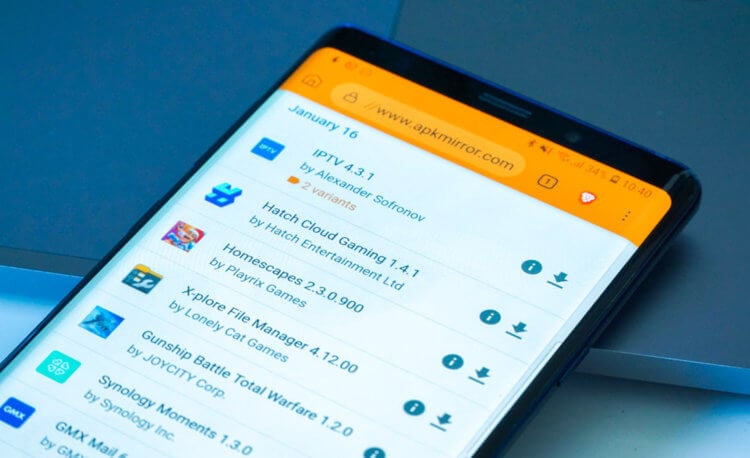
APKMirror и APKPure — лучшие альтернативные источники софта
Как видите, в числе альтернатив Google Play есть несколько вполне себе официальных каталогов приложений, которые поддерживают производители смартфонов. Это AppGallery, Amazon App Store и Galaxy App Store. Они абсолютно безопасны, но при этом довольно ограничены в ассортименте и в доступности, потому как распространяются только в составе фирменных прошивок для смартфонов Huawei, Amazon и Samsung соответственно. Несмотря на это, они вполне себе удобны и при прочих равных вполне хороши на замену Google Play.
А вот если брать самостоятельные каталоги приложений, то среди них, пожалуй, лидируют APKMirror и APKPure. Во всяком случае, мне они нравятся больше других своим удобством, логичным построением интерфейса и встроенными инструментами обеспечения безопасности, которые сканируют APK-файлы приложений на вирусы. Благодаря им вероятность того, что вы занесёте на свой смартфон вредоносное ПО или рекламный скрипт, стремится к нулю. Но APKPure, на мой взгляд, всё-таки удобнее за счёт собственного приложения. Как его установить, я уже рассказывал.
Как отозвать разрешения у приложений
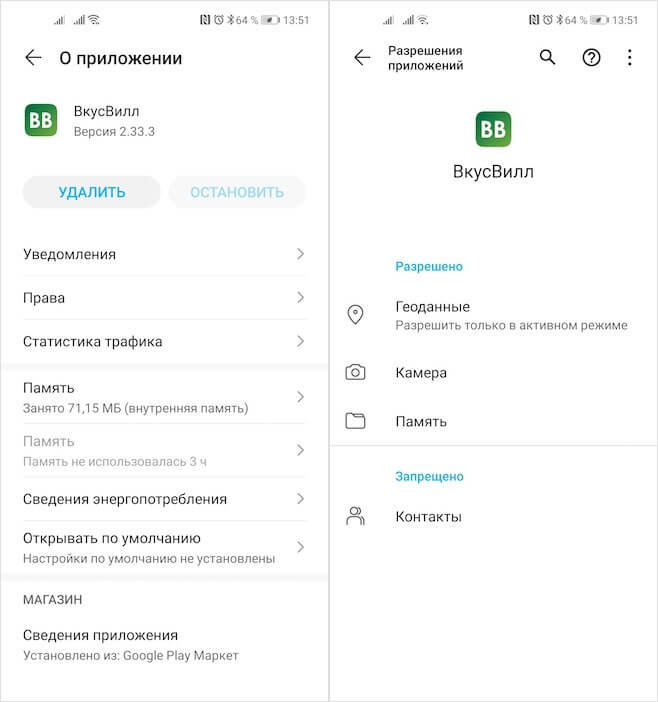
Отозвать разрешения у приложений очень просто
Что касается использования приложений, скачанных из альтернативных источников, то здесь всё более или менее однозначно. Кто бы что ни говорил, но Google сделала Android довольно безопасной платформой, которая не позволит ни одной программе получить доступ к той информации, которая ей не предназначается, если пользователь не дал ей на это специального разрешения. Поэтому очень важно при установке приложения внимательно читать, какие разрешения оно запрашивает. Логично, если служба такси попросит доступ к вашей геолокации, но странно — если калькулятору понадобится доступ к звонкам.
Отозвать данные разрешения можно в «Настройках»:
- Перейдите в «Настройки» — «Приложения» и найдите нужное приложение;
- В открывшемся окне выберите «Права» и просмотрите список данных привилегий;
- При необходимости выберите нужную и отключите доступ приложения переводом переключателя в неактивное положение.
Как безопасно удалять приложения
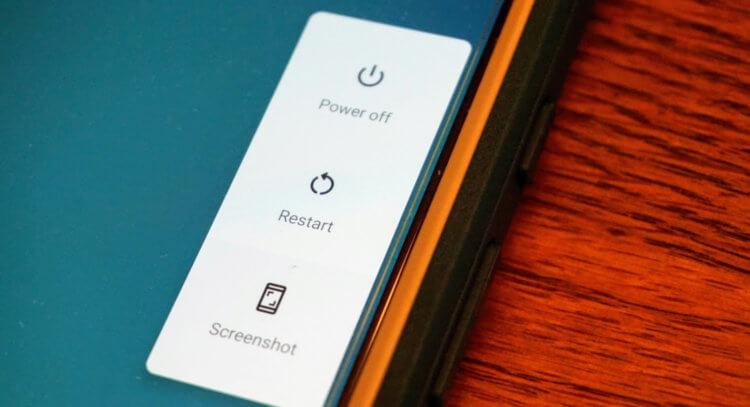
Безопасный режим позволяет удалить даже неудаляемые приложения
Ну, и последнее правило — это обязательное умение удалять приложения в безопасном режиме. Несмотря на то что выше я привёл только те источники, которыми пользовался сам и которым полностью доверяю, никогда не знаешь, где попадётся вредоносный скрипт. Поэтому необходимо уметь удалить с устройства злокачественное приложение, даже если привычными методами сделать этого не получается.
- Удерживайте кнопку выключения на боковой панели устройства, пока не появится специальное меню либо устройство не выключится (это актуально для совсем старых моделей);
- Если в появившемся меню есть опция перезапуска, нажмите «Перезапустить». Если нет — выключите устройство;
- Выключение телефона может занять несколько секунд. Как только экран полностью потемнеет, это будет означать, что смартфон выключен;
- Далее если у вас смартфон не от Samsung, то вам нужно включить смартфон и в момент появления логотипа зажать клавишу уменьшения громкости;
- Если же у вас аппарат от Samsung, вам нужно одновременно зажать кнопку включения и уменьшения громкости;
- Если все сделано верно, то после полной перезагрузки вы увидите надпись «безопасный режим» в левом нижнем углу экрана.
Безопасный режим характеризуется тем, что отключает все приложения, кроме системных, и тем самым не позволяет вирусам воспрепятствовать своему удалению. Поэтому, если вам не удаётся стереть приложение привычным способом, ввод в безопасный режим должен решить проблему.
